【2024年5月】ChromeでHTTPによるダウンロードを自動許可する方法
Google Chromeで、HTTPのダウンロードブロックを自動許可する方法のご紹介です。
ChromeのHTTPダウンロードブロック
Google Chromeではセキュリティ強化の一環として、HTTPを使用したダウンロードをブロックしています。
2024年1月頃であれば、chrome://flagsの「Warn on insecure downloads」を変更することで、ブロックを無効にすることができました。
ただ、先日のアップデートでこの設定フラグが削除され、ダウンロードブロックが発生するようになりました。
そのため、このページでは改めてHTTPを使用したダウンロードを自動許可する方法をご紹介します。
なお、設定フラグと違い、機能自体を無効にすることはできないため、指定したURLだけ許可する方法となります。
※Chromeの組織管理機能「ポリシー」を使用すると、すべてのサイトをまとめて許可できます。
動作確認をした環境
- Windows 11 23H2
- Chrome 124.0.6367.202
HTTPダウンロードブロック機能を自動許可
- URL欄に chrome://settings/content/insecureContent と入力し、エンター(ENTER)
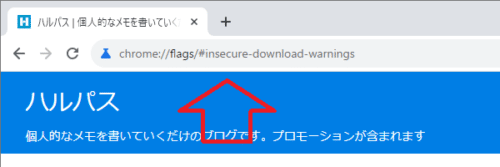
- 「安全でないコンテンツの表示を許可するサイト」右横の[追加]をクリック
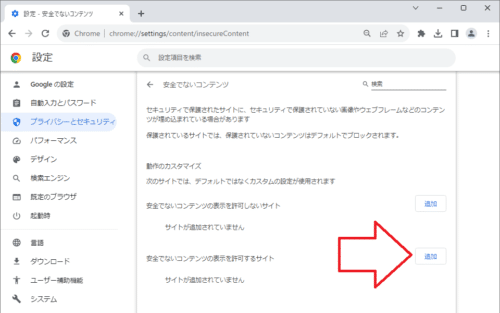
- HTTPダウンロードを許可するサイトのURLを入力し、追加をクリック
※書き方:Enterprise ポリシーの URL パターンの形式 – Chrome Enterprise
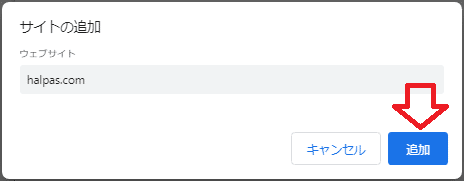
- 以上で設定は完了です。
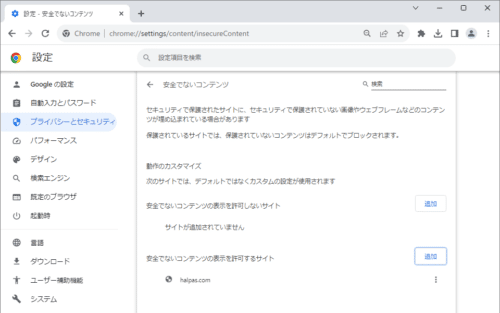
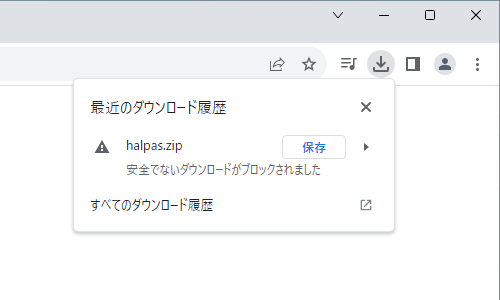
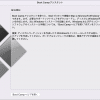
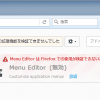
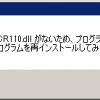

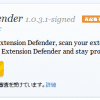
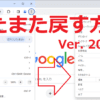
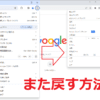
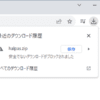
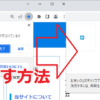




ディスカッション
コメント一覧
まだ、コメントがありません